Temas relacionados
[Monitor LCD] Solução de problemas - Imagem ou texto borrado/Posição de exibição ou resolução incorreta/Cor da tela anormal ou tremulação aleatória/Tela piscando/linhas/Pixel morto
Se encontrar problemas anormais, como fontes borradas/cores anormais/saltos aleatórios/linhas/piscando/linha/pixel morto (Ponto Brilhante/Escuro) nas cores da tela no monitor, consulte as seguintes etapas de solução de problemas.
Para fornecer instruções mais detalhadas, também pode clicar no link do vídeo ASUS Youtube abaixo para saber mais sobre a solução de problemas para monitor LCD (tela borrada, cores anormais)
https://www.youtube.com/watch?v=Qdyr26pTTno
Imagem ou texto borrado / Posição da tela ou resolução incorreta
1. Calibração automática (Ajuste Automático): Pressione e segure a tecla SPLENDID  por cerca de 4 segundos para correção automática
por cerca de 4 segundos para correção automática
NOTA: i. "Ajuste Automático" é válido apenas quando a entrada é sinal analógico (VGA).
ii. Nem todo modelo possui tecla de atalho de Ajuste Automático.
2. Por favor, ajuste a resolução atual para a configuração correta e taxa de atualização de acordo com os diferentes tamanhos:
[4:3]17": 1280x1024/ 60Hz
[16:9]23"-46": 1920x1080/60Hz, 65": 1920x1080 / 120Hz
[16:10]20": 1680x1050/ 60Hz, 24": 1920x1200/ 60Hz
3. Atualize o driver da placa gráfica:
Meu monitor não consegue exibir a resolução correta
4. Resetar o monitor: Voltar ao valor inicial de exibição
Mantenha pressionada a tecla MENU e selecione MENU > Configuração do Sistema > Resetar > selecione "Sim"


5. Verifique se o cabo de sinal ( VGA / DVI / HDMI / DisplayPort / USB ) está bem conectado, e confirme se a outra extremidade do cabo de saída foi firmemente conectada à porta de entrada do computador (placa gráfica). Desconecte e conecte novamente as 2 extremidades e certifique-se de que todos os pinos não estão dobrados.

VGA | DVI | HDMI | DisplayPort (DP) |
|
|
|
|
6. Substitua outro cabo de sinal idêntico ([VGA / DVI / HDMI / DisplayPort / USB]) e tente novamente, e certifique-se de que a versão do cabo é adequada para a porta do monitor.
Se houver outra tela ou PC, teste para confirmar se a tela está normal. Isso pode nos ajudar a identificar o sintoma de forma mais eficiente.
A cor da tela está anormal ([avermelhada], [esverdeada], [amarelada], etc.) / Cor da tela oscila aleatoriamente (exemplo: às vezes normal, às vezes avermelhada)
Por favor, siga o passo 1, 4~6 acima para fazer a resolução de problemas também.
7. Pixel morto ([ponto brilhante]/[ponto escuro])
Pode acessar site oficial da ASUSsuporte Pesquise e acesse a página de suporte do seu modelo, e encontre informações sobre pixels mortos em [Garantia] coluna
Confirme as informações relevantes da garantia para [Tabela de Garantia de Pontos Brilhantes/Escuros ASUS LCD Monitor:
EX: xg27aqdpg
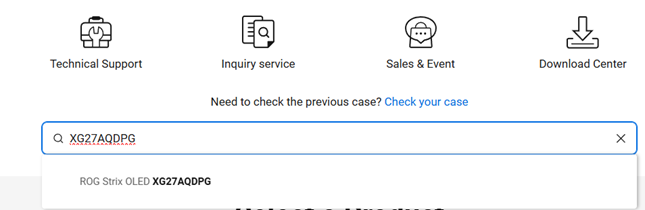
Clique na aba Garantia para verificar as informações de garantia


Para as informações acima, consulte o anúncio oficial do site
Se os passos acima não resolverem o problema, por favor entre em contato com o Centro de Atendimento ASUS para obter ajuda.
Por favor, forneça o modelo do produto e o S/N para que possamos resolver:



